Резюме Научете как да планирате използването, достъпа и работния поток в библиотеката с документи в SharePoint 2013.
Тази статия описва как да планирате библиотеки с документи във вашето решение за управление на документи в SharePoint Server 2016.
Библиотеките с документи са колекции от файлове в SharePoint Server 2016, които споделяте с други потребители на сайта. Повечето функции за управление на документи се доставят през библиотеките с документи. Като част от планирането за управление на документи, трябва да определите типа на библиотеките с документи, които са най-подходящи за нуждите на вашата организация. Ако планирате библиотеки с документи за множество сайтове, може да се наложи да планирате потока на съдържанието от един сайт в друг. Ако планирате да използвате библиотеките с документи като местоположения за съхранение, можете да персонализирате диалоговия прозорец Office Professional 2013отваряне и диалоговия прозорец Запиши , за да се уверите, че документите са съхранени в предпочитаното местоположение.
Преди да прочетете тази статия, трябва да разберете процеса на управление на документи, описан в общ преглед на управлението на документи (SharePoint Server 2010).
Забележка: Функцията за публикуване, център за документи, център за записи и уеб услуга "публикувани връзки" не са налични в SharePoint Foundation 2013. Всяко друго съдържание в тази тема се отнася за SharePoint Server 2016 и SharePoint Foundation 2013, освен ако не е посочено друго.
В тази статия:
-
Насърчаване на библиотеки с документи от клиентски приложения на Office (само заSharePoint Server 2016.)
Определяне на типа на библиотеката
Когато определите кои библиотеки с документи съответстват най-добре на нуждите на вашата организация, може също да определите, че искате множество сайтове или колекции от сайтове. Например ако създавате съдържание за публикуване на външни клиенти, може да ви е нужен един сайт, в който да създавате и преглеждате съдържание и отделен сайт, може би в отделен SharePoint Server 2016 инсталация, в който да публикувате съдържанието.
Когато планирате библиотеките с документи за множество сайтове, може също да се наложи да планирате как се влива съдържанието от един сайт в друг – чрез ръчни процеси, работни потоци или решения по избор. За повече информация вижте планиране на потока на съдържаниетопо-нататък в тази статия.
Таблицата по-долу показва типичните употреби на библиотеките с документи.
|
Библиотека |
Предназначение |
|---|---|
|
Библиотека в екипен сайт |
Сътрудничество лесно споделяне на съдържание между връстници; контрола на съдържание, като например създаването на версии; SharePoint Server 2016 търсенето. |
|
Библиотека в портална област |
Съдържание, което е предназначено за по-широка аудитория в организацията; Подобно на библиотека в екипен сайт, но обикновено се изпълнява с помощта на по-стриктен процес на преглед и одобрение. |
|
Библиотека в сайт на център за документи (само заSharePoint Server 2016.) |
Обширна библиотека, която е полезна като база знания на Enterprise или исторически Архив; включва функции, за да помогне на потребителите да навигират, да търсят и управляват много документи в дълбока йерархия, като използват набор от специализирани уеб части. |
|
Библиотека в център за записи (само заSharePoint Server 2016.) |
Специализирано управление на записи; всяка библиотека съответства на тип запис, като например договор, който организацията трябва да запази за целите на законосъобразно спазване; библиотеките запазват документи, метаданни и свързани проверки и са предназначени само за четене. |
|
Библиотека в уеб сайт (HTML) (само заSharePoint Server 2016.) |
Съдържание в уеб страници за включване в уеб сайт на интернет или интранет; SharePoint Server 2016 поддържа редактиране на уеб страници директно и управлява основните библиотеки с документи за всяка страница автоматично. |
|
Библиотека в уеб сайт (хибридна) (само заSharePoint Server 2016.) |
Съдържание, налично за изтегляне от уеб сайт; Можете да представите съдържание от библиотеките с документи на интернет сайт. |
Следващият пример показва как да използвате анализа, който сте завършили в секцията анализиране на използването на документи , в идентифициране на потребителите и анализиране на използването на документи (SharePoint Server 2010) , за да ви помогне да планирате организация с библиотека с документи за вашата фирма. В този пример contoso Ltd. доставя съдържание на клиенти на базата на проучване на пазара. Съдържанието се създава предимно от консултанти, които работят отдалечено. Това се извършва в цикъл, в който се появяват следните стъпки:
-
Партньор оценява идеите за годеж и исканията за предложения.
-
След като договорът бъде установен, Диспечерът на проекти събира екип от консултанти и създава конкретен служебен сайт, в който се записват резултатите от проучването и проектът е завършен.
-
Когато проектът приключи, документите за доставяне се публикуват в защитен уеб сайт, където клиентите имат достъп до тях.
-
Екипът записва документи за най-добри практики и казуси, базирани на проекта.
-
Ръководителите на знания събират, организират и архивират най-добрите практики и други документи.
-
Получените резултати, договорите и други документи се запазват като корпоративни записи.
-
Чрез използването на съдържанието, поддържан от ръководителите на знания, партньорите оценяват възможностите и създават нови предложения.
Таблицата по-долу показва анализиране на използването на документи за този сценарий.
|
Документи |
Предназначение |
Автор |
Потребители |
Форматиране |
|---|---|---|---|---|
|
Идеи за годеж и искания |
Разработване на нови ангажирания на клиенти |
Ръководител на проект |
Диспечер за продажби; ръководител на проект |
.docx |
|
Предложения |
Опишете предложение за ангажиране на клиенти |
Ръководител на проект |
Ръководители на проекти; членовете на екипа по проекти; клиенти |
.docx |
|
Договори |
Поемане на ангажимент за консултиране |
Адвокат |
Ръководител на проект; Диспечер на проекти; Диспечер за продажби; клиенти |
.docx |
|
Резултати от изследване и проекти за доставяне |
Генериране на документи, свързани с ангажирането на клиенти |
Ръководител на проект; сътрудник за проекти; консултант |
Редактори технически проверяващи |
. docx и други типове |
|
Документи за доставяне |
Генериране на окончателни резултати, вероятно конвертирани от. Docx формат |
Ръководител на проект |
Клиенти |
|
|
Най-добри практики и документи с казуси |
Уловете организационните знания |
Сътрудник за проекти; консултант Диспечер на знания |
Всички членове на екипа |
Различни типове |
|
Корпоративни записи – (само заSharePoint Server 2016.) |
Запазвате част от съдържанието, като например договорите, като корпоративни записи |
Всички |
Диспечери на корпоративни записи; корпоративни адвокати |
Всички |
Анализът за използването на този документ предлага следните изисквания:
-
Ръководителите на проекти имат нужда от библиотеки в екипни сайтове за съхраняване на идеи за ангажименти, искания за ангажименти и чернови на предложенията.
-
Адвокатите се нуждаят от библиотеки в портал или в централизиран сайт за управление на документи за съхраняване на шаблони за договор и активни договори.
-
Ръководителите на проекти и сътрудниците имат нужда от библиотеки в екипни сайтове за съставяне на резултати от проучвания, материали и казуси.
-
Клиентите имат нужда от библиотеки в интернет сайт за преглед на крайните резултати. (само заSharePoint Server 2016.)
-
Всички членове на Enterprise се нуждаят от достъп до сайта на центъра за документи за преглед на най-добрите практики и документи с казуси. (само заSharePoint Server 2016.)
-
Ръководителите на корпоративни записи и адвокати се нуждаят от достъп до център за корпоративни записи, за да поддържат корпоративни записи. (само заSharePoint Server 2016.)
Следната фигура показва как могат да се разпределят тези библиотеки. Сайтовете се хостват в три колекции от сайтове: колекция от интернет сайтове за достъп до клиенти, колекция от сайтове на екстранет за отдалечено авторство от членовете на екипа, както и колекция от интранет сайтове за защитена поддръжка на сайта за управление на записи. (само заSharePoint Server 2016.)
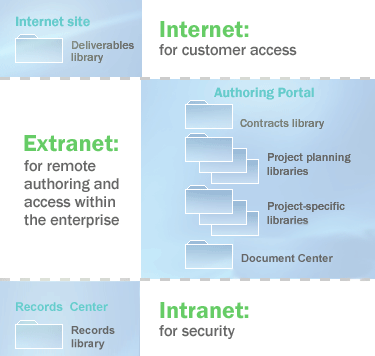
Планиране на потока на съдържание
Съдържанието в решението за управление на документи често е динамично, като се премества от един сайт в друг, ако е необходимо, за да отговори на нуждите на потребителите. Когато планирате библиотеки с документи, Ето защо често планирате движението на съдържанието от една библиотека или сайт в друга. SharePoint Server 2016 включва следните начини за преместене на съдържание ръчно или динамично:
-
Можете да създавате потребителски работни потоци, които копирате или местите съдържание от един сайт или библиотека на друг. Работният поток насочва документ през бизнес процес и възлага задачи на участниците, когато ролята му в жизнения цикъл на документа става активна. Работният поток може да бъде проектиран да мести документ от един сайт или библиотека в друг. За информация относно планирането на работни потоци вижте тип съдържание и планиране на работен поток (SharePoint Server 2010).
-
Авторите могат да копират даден документ в библиотека във всеки сайт, в който имат разрешения за авторство. Релацията между източника и документа местоназначение се запазва, така че копието да може да се обнови, ако е необходимо.
-
Уеб страниците и цялостните уеб сайтове могат да бъдат организирани и публикувани от един сайт в друг – ръчно или автоматично въз основа на график. (само заSharePoint Server 2016.)
-
Съдържание може да бъде изпратено в сайта за управление на записи, като се използва потребителският интерфейс за SharePoint Server 2016 с помощта на работен поток или чрез решение по избор, базирано на модела на обект на SharePoint Server 2016. (само заSharePoint Server 2016.)
-
Чрез използването на уеб папки или места в мрежата авторът може ръчно да копира или мести съдържанието на библиотека с документи от една библиотека или сайт в друга.
Връщане към примера следната фигура показва как да приложите някои от тези техники за преливане на съдържание. Забележете, че уеб сайтът на сайта е добавен към сайта на портала за авторство. (само заSharePoint Server 2016.)
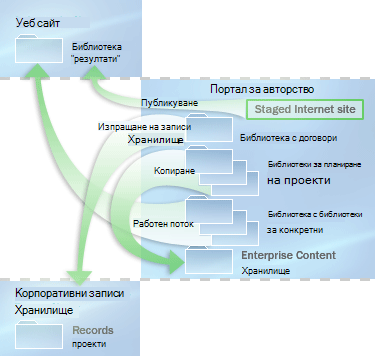
-
Чрез използването на функциите за публикуване авторът може да публикува уеб страници в интернет сайта. (само заSharePoint Server 2016.)
-
С помощта на командата Копирай авторът може да копира документи в сайта на центъра за документи.
-
Като използва потребителски работен поток, авторът може да копира документи в библиотеки с документи на интернет сайта.
-
С помощта на командата " Изпрати до " авторът може да изпраща договори към хранилището на корпоративни записи. (само заSharePoint Server 2016.)
Насърчаване на библиотеки с документи от клиентски приложения на Office
Важно: Този раздел се отнася само за SharePoint Server 2016.
Можете да персонализирате диалоговия прозорец за отваряне на Office Professional 2013 и диалоговия прозорец за записване , за да насърчите членовете на организацията да използват библиотеките с документи като местоположения за място за съхранение. Чрез добавяне на сайтове към лентата " Моите места " до диалоговия прозорец " Отвори " и диалоговия прозорец " Запиши ", можете да осигурите еднократно щракване на достъп до местоположенията, където потребителите трябва да съхраняват своите документи. Това позволява на членовете на екипа да взаимодействат с библиотеките с документи, когато използват Запиши от Office Professional 2013 клиентски приложения, вместо да се налага да отиват директно към сървъра, за да качат документите си.
За да повишите използването на сайтове в диалоговия прозорец отваряне и диалоговия прозорец Запиши , можете да ги публикувате с помощта на уеб услуга. Тази услуга предоставя списък със сайтове, предназначени за определени потребители на базата на тяхната роля или сайтовете, на които са членове. Приложението за Office Professional 2013 клиент може автоматично да открие тази уеб услуга чрез "Моят сайт" на потребителя. Други сървърни продукти също могат да реализират тази уеб услуга и да предоставят местоположението на услугата на Office клиентско приложение. След като уеб услугата е конфигурирана, Office Professional 2013 добавя запис в лентата Моите места и го попълва с местоположенията, които са дефинирани от уеб услугата. За повече информация относно уеб услугата за публикувани връзки вижте публикуваната уеб услуга за връзки в БИБЛИОТЕКАТА на MSDN.
Или администраторите могат да задават ключове от системния регистър, за да добавят определени сайтове към лентата Моите места в диалоговия прозорец отваряне на Office и диалоговия прозорец Запиши . Ключове от системния регистър се разполагат чрез групови правила и шаблон на справочната услуга на Active Directory, която е предоставена в Набор с ресурси за Office 2013.
Можете да ограничите местоположенията, до които членовете на организацията могат да записват съдържание с помощта на диалоговия прозорец " записване на Office". Например можете да ограничите възможността за записване на файлове на настолни компютри и да принудите потребителите да записват съдържание в библиотека с документи. В Office Professional 2013 можете да контролирате къде потребителите могат да преглеждат, за да запишат своите документи. Това насочва потребителите да записват в одобрени местоположения. Имайте предвид, че това не гарантира, че потребителите няма да записват файлове на своите локални компютри или други неодобрени местоположения. Има много начини за преместване на файлове на компютър и мотивирани хора могат да работят по повечето ограничения. Обаче чрез ограничаване на достъпа до тези местоположения чрез диалоговия прозорец " записване на Office" можете значително да намалите броя на членовете на екипа, които използват тези неодобрени местоположения.
За да ограничите местоположенията, налични в диалоговия прозорец " записване на Office", използвайте групови правила, за да зададете подходящите ключове от системния регистър, за да разрешите тази настройка и да дефинирате одобрените локални, мрежови или сървърни местоположения. Когато тази настройка е разрешена, всяко местоположение, което не е дефинирано по този начин, включително стандартни връзки към работния плот и папките ми в мрежата, ще бъде премахнато от лентата Моите места.
Списъкът с одобрени местоположения може да бъде ограничен до една или повече Office приложения. Например администратор може да ограничи местоположенията за записване в Access, като същевременно позволява на други приложения на Office да се записват навсякъде.










